영상 “Fred Everything Mixing ‘Believe’”의 이 발췌에서, Fred는 Kathy Diamond의 “Believe” 리믹스 버전에서 하이햇 부분을 어떻게 처리했는지에 대해 이야기합니다. 그는 하이햇 부분의 두 마디를 연주하면서 시작하는데, 여기에는 업비트에서의 히트와 여섯 번째 음표 패턴이 포함되어 있습니다.
그는 먼저 하이햇 파트에 높은 주파수를 더하고 싶다고 말합니다. 이전 믹스에서 UAD Harrison 32C EQ를 재사용할 수 있었지만, 대신 UAD Neve 1073 플러그인을 선택합니다. 그는 눈에 띄는 결과를 얻기 위해서는 약간만 움직이면 된다고 하면서 조심스럽게 사용해야 한다고 언급합니다.
그는 하이햇에 약간의 고음 캐릭터를 추가하고 싶어 하며, 이를 위해 중고역대와 고주파수를 모두 부스트합니다. 그는 12kHz에서 부스트되는 하이셸프 노브를 다이얼의 약간 위로(6:00에서 7:00 조금 넘게) 돌립니다. 그는 중간 EQ 노브를 1.6kHz로 설정하고 비슷한 양만큼 부스트합니다. 그는 EQ를 듣지 않고, 그 다음에 EQ를 걸고 재생하며, 그 결과가 미세하게 밝아진 것을 들을 수 있습니다. 그는 이를 “약간의 공기”라고 설명합니다.
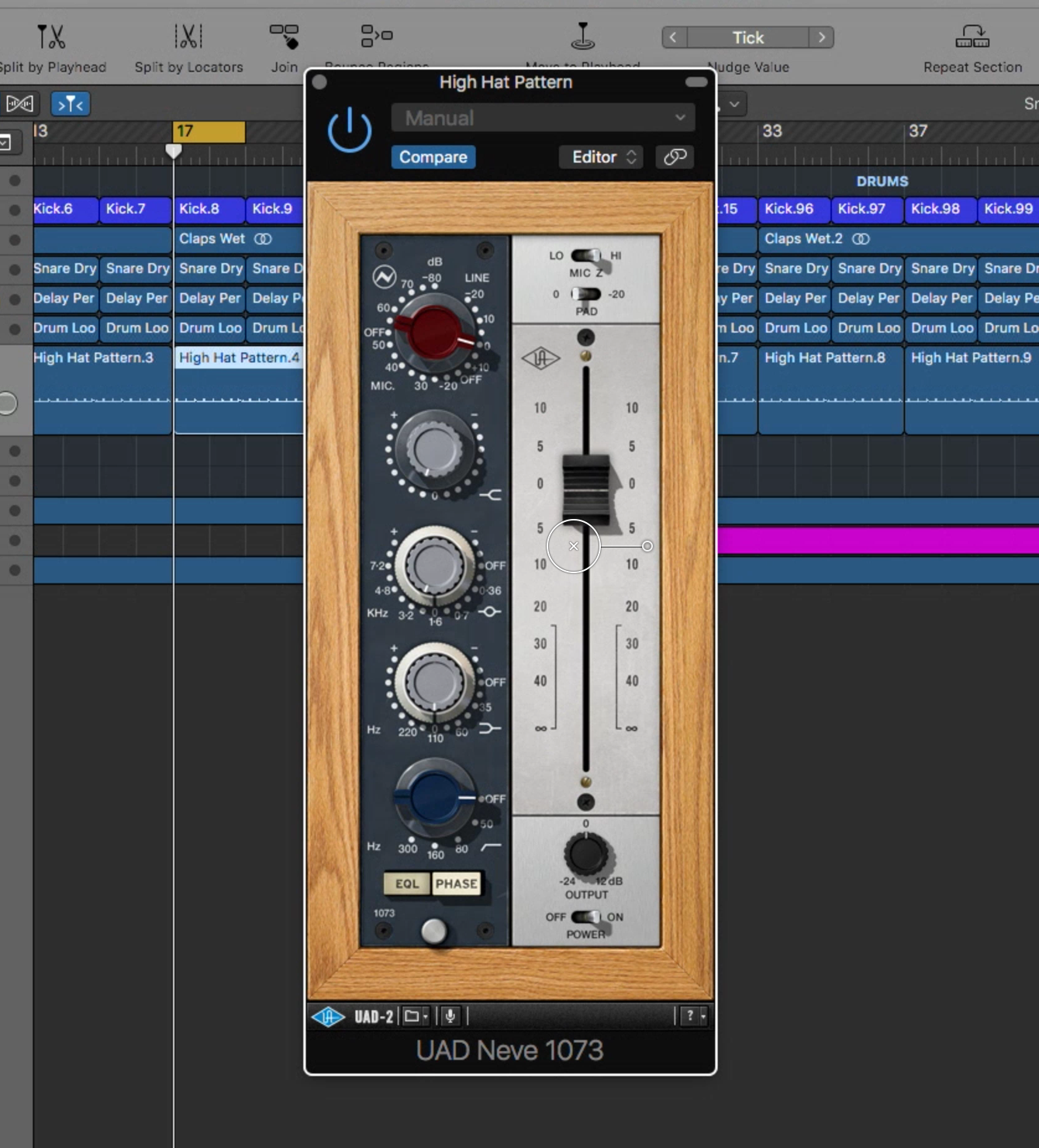
Fred는 하이햇에 중고주파수와 고주파수를 추가하기 위해 UAD Neve 1073 플러그인을 사용했습니다.
다음으로 그는 하이햇에 딜레이를 적용해 “반사”를 추가하기로 결정하는데, 이는 약간의 리드미컬한 증강을 의미합니다. 그는 딜레이로 Soundtoys EchoBoy Jr.를 선택하며, 그가 이 플러그인을 좋아하는 이유 중 하나는 단순한 인터페이스 때문이라고 설명합니다. 그는 스튜디오 테이프 에뮬레이션 설정을 사용해 십육분음표 핑퐁 딜레이로 설정합니다. 효과를 걸고 재생할 때, 에코형태로 추가적인 히트를 생성할 뿐만 아니라 핑퐁 효과로 인해 이전의 단일 하이햇 트랙에 스테레오 요소가 추가됩니다.
마지막으로 그는 코러스 효과를 사용해 하이햇을 조금 더 두껍게 만듭니다. 흥미롭게도 그는 하이햇 채널 자체에 인서트하는 대신 보조 버스를 통해 추가합니다. 이 구성으로 인해 원하면 다른 트랙을 보조 트랙에 피드할 수 있습니다.
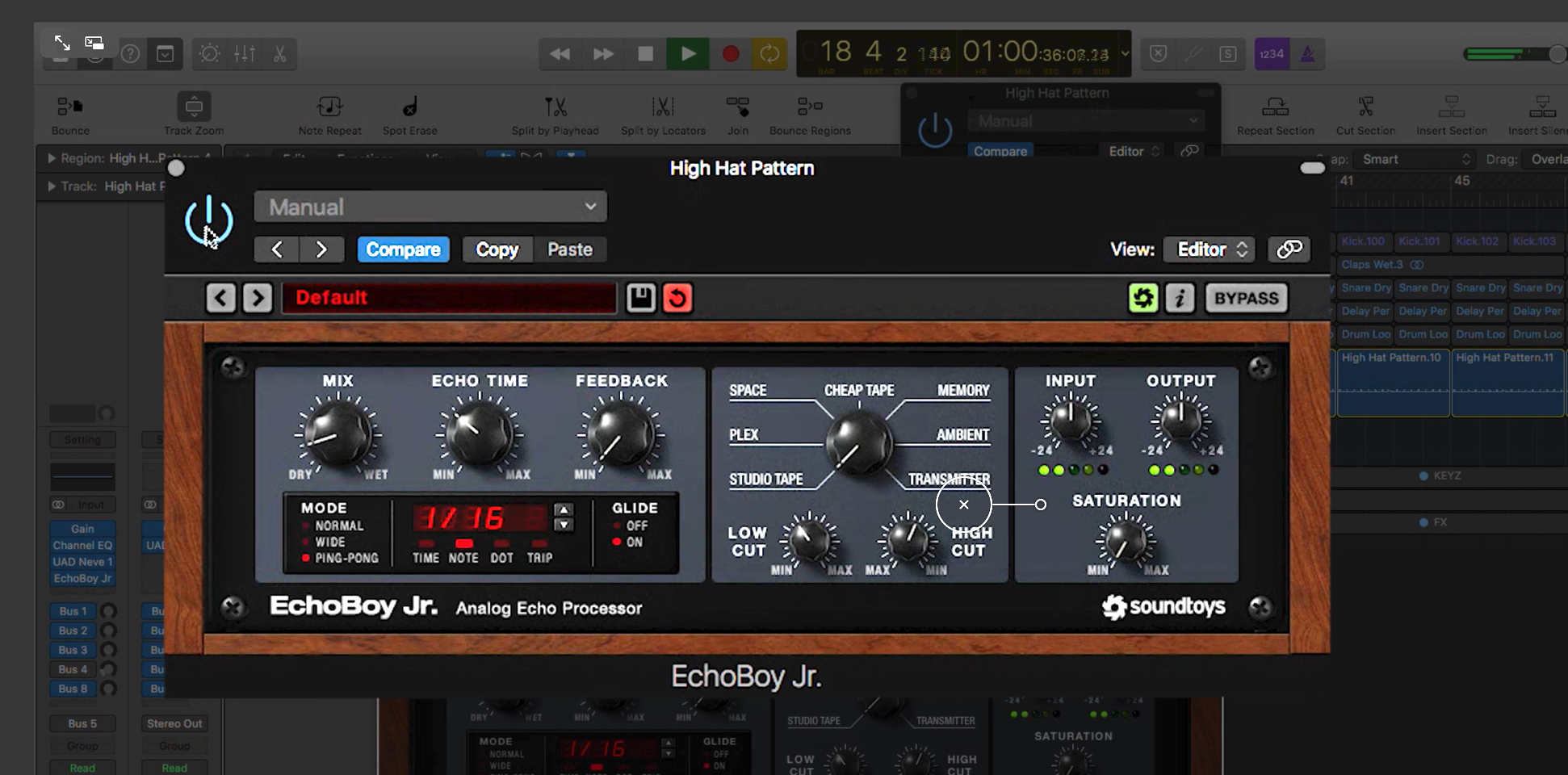
Soundtoys Echoboy Jr.는 Fred가 하이햇에 미세한 리드믹 복잡성을 추가하기 위해 선택한 도구입니다.
Fred는 리믹스이기 때문에 일부러 곡을 약간 다르게 만들고 있으며, 하이햇 느낌을 변화시키는 것이 그 방법 중 하나라고 설명하며 작업을 마무리합니다.
주의해야 할 딜레이
Fred가 하이햇으로 한 작업을 확장해보고, 파트를 리드미컬하게 변화시키기 위해 딜레이를 사용하는 다른 방법들을 살펴봅시다. 곡이 클릭에 녹음되어 있는 경우 일정한 템포를 가지게 되므로, 딜레이 플러그인의 딜레이 시간 음표 값 설정을 통해 더 복잡한 리듬으로 실험할 수 있습니다.
이와 같은 효과들은 모두 양자화된 모든 것과 잘 작동하므로 MIDI 트랙을 사용하는 것이 더 쉽습니다. 오디오 트랙을 사용할 수도 있지만, 사람이 연주한 비정량화된 트랙에서는 결과가 다소 변동성이 있을 수 있습니다.
딜레이 시간에 설정한 리드믹 값과 피드백은 만들고자 하는 리듬 유형을 제어하는 데 사용될 수 있습니다. 쿼터 노트, 팔각 노트, 십육분 음표와 같은 단순한 설정은 가장 간단하게 사용할 수 있지만, 자주 지루할 수 있습니다. 점음표와 트리플렛 값부터 시작하면 당김음을 도입할 수 있습니다.
피드백 매개변수는 반복 횟수를 제어합니다. 0으로 설정하면 한 번만 반복되고, 낮은 값으로 설정하면 몇 번의 반복만 발생합니다. 약 10:00 또는 11:00 이상으로 올리면 한 음에서 다음 비트로 계속 반복되면서 리듬이 변경될 수 있습니다.
파트가 시간이 지남에 따라 변하도록 하려면 DAW의 자동화를 사용해 곡의 특정 시간에 매개변수를 조정하세요.
한 가지 더 고려해야 할 점: 테이프 또는 아날로그 장비를 에뮬레이션하는 딜레이를 사용하는 경우 반복되는 음의 품질이 원래 노트보다 낮아질 것입니다. 이는 찾고 있는 사운드를 만들어낼 수 있지만, 반복이 원본 트랙의 소리처럼 들리도록 하려면 기본 디지털 딜레이를 사용하는 것이 좋습니다. 기본 디지털 딜레이는 원래의 음색을 정확히 복제하는 반복음을 생성할 수 있습니다.
딜레이는 하이햇부터 타악기, 전체 드럼 루프, 피아노, 신스까지 거의 모든 출처에 흥미와 복잡성을 추가하는 데 사용할 수 있습니다. 타악기 또는 아르페지오 패트이는 최상의 결과를 나타냅니다. 정말 멋진 스테레오 효과를 얻기 위해 딜레이를 핑퐁 옵션으로 설정해 보세요(스테레오 또는 모노-투-스테레오 버전을 생성했다면 가능합니다). 자동화를 자유롭게 사용하세요. 무수히 많은 창의적인 가능성이 있습니다.
예시
여기 딜레이를 사용해 파트의 리듬을 변경하는 오디오 예시가 있습니다.
예시 1: 이 예시는 단순한 소스 트랙을 사용해 딜레이로 파트의 리듬을 변경하는 몇 가지 옵션을 보여줍니다. 여기서 소스는 쿼터 노트를 연주하는 하이햇입니다. 첫 번째 마디에서 McDSP EC-300 딜레이 플러그인(디지털 설정)이 우회됩니다. 두 번째 마디부터 딜레이가 적용되며, 나머지 예시 동안 각 마디마다 딜레이 시간 음표 값이 자동으로 변경됩니다. 두 번째 마디는 팔각 노트 딜레이, 세 번째 마디는 점팔각 노트 딜레이, 네 번째 마디는 트리플렛 팔각 노트 딜레이, 다섯 번째 마디는 십육분 음표 딜레이, 여섯 번째 마디는 점십육분 음표 딜레이, 일곱 번째 마디는 점쿼터 노트 딜레이입니다. 믹스와 피드백 노브 또한 자동화되며, 마디마다 변경되지만 주로 9:00과 12:00 사이에서 유지됩니다.
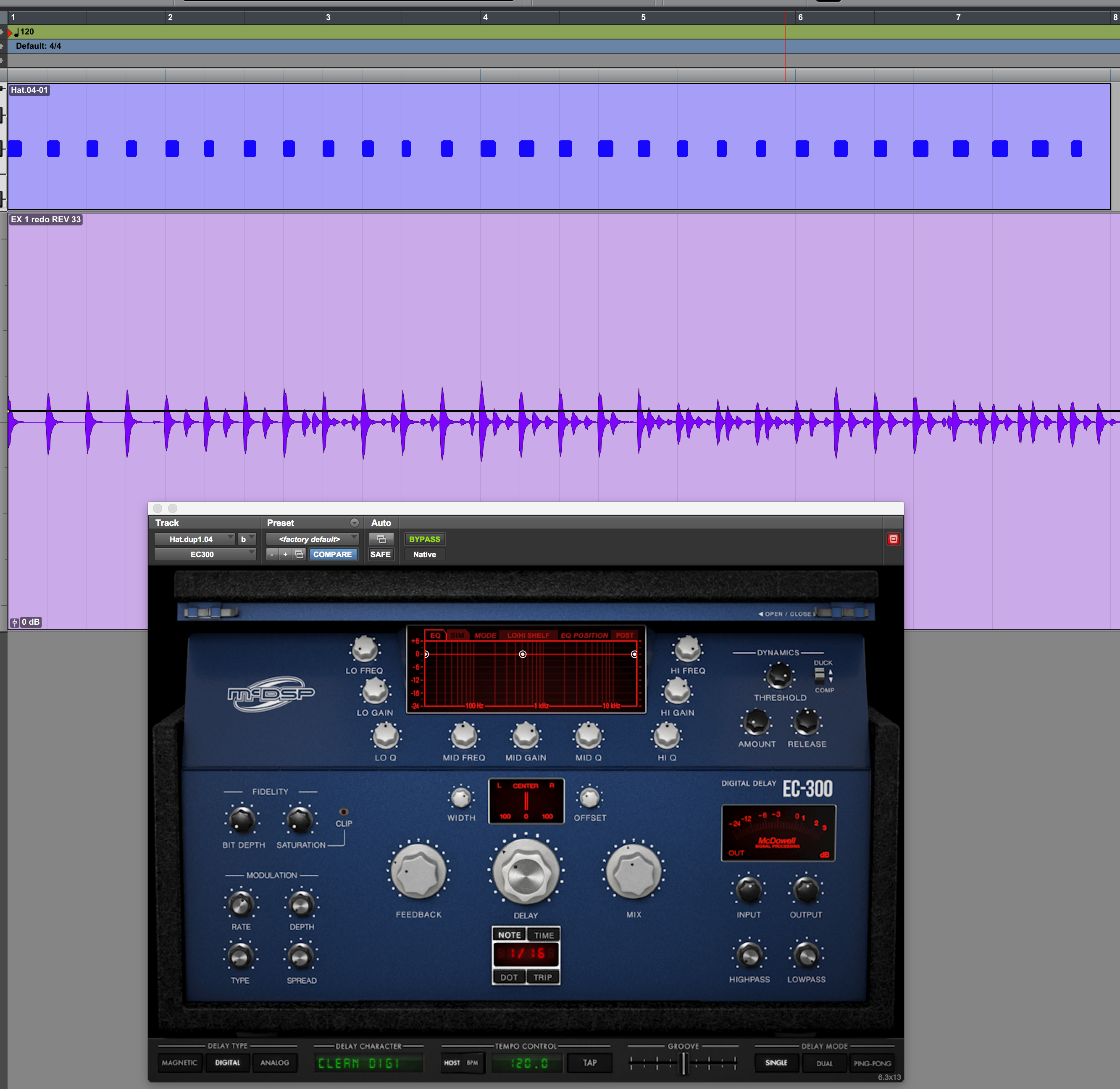
이 이미지는 예시 1의 원본 MIDI 패턴이 위쪽에, 바운스된 오디오 파일이 중간에, 딜레이(McDSP EC-300)가 아래쪽에 있습니다. 웨이브폼을 통해서 각 마디마다 리듬이 변경되는 것을 확인할 수 있습니다.
예시 2: 신스 베이스는 전체 예시 동안 동일한 파트를 연주합니다. 처음 네 마디에는 딜레이가 없습니다. 그 다음 네 마디에서는 팔각 노트 딜레이(Soundtoys EchoBoy Jr.)가 적용되며, 믹스는 약 11:30, 피드백은 최소 설정입니다.
예시 3: 기타리스트가 솔로를 연주할 때 사용하는 트릭 중 하나는 간단한 팔각 음표 패턴을 연주하고 이를 점팔각 음표 값으로 설정된 딜레이를 통과시키는 것입니다. 딜레이된 음들이 원래 음들과 같은 수준이거나 그에 가까운 수준이 되도록 믹스를 충분히 높게 설정하면, 훨씬 더 빠르게 연주하는 것처럼 들립니다. 이 4마디 예시는 두 번 반복됩니다. Waves H-Delay가 트랙에 삽입되지만 예시의 첫 번째 반복에서는 우회됩니다. 반복될 때 점팔각 음표 딜레이가 적용됩니다.